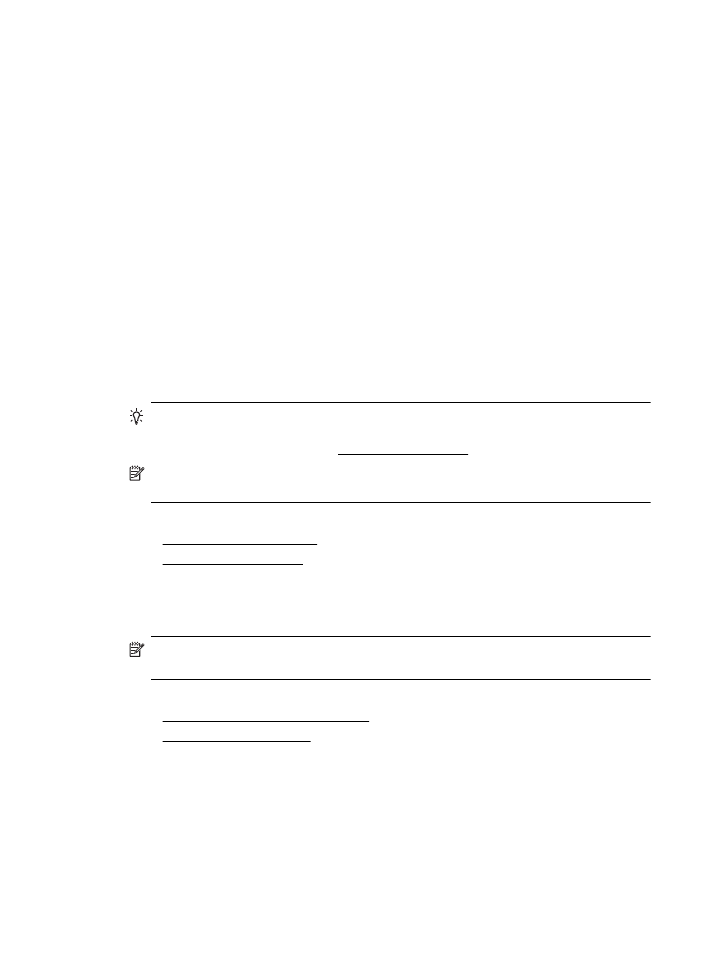
Ställa in Skanna till mapp i nätverk
Du kan konfigurera upp till 10 målmappar för varje skrivare.
Installera HP Digitala lösningar
57
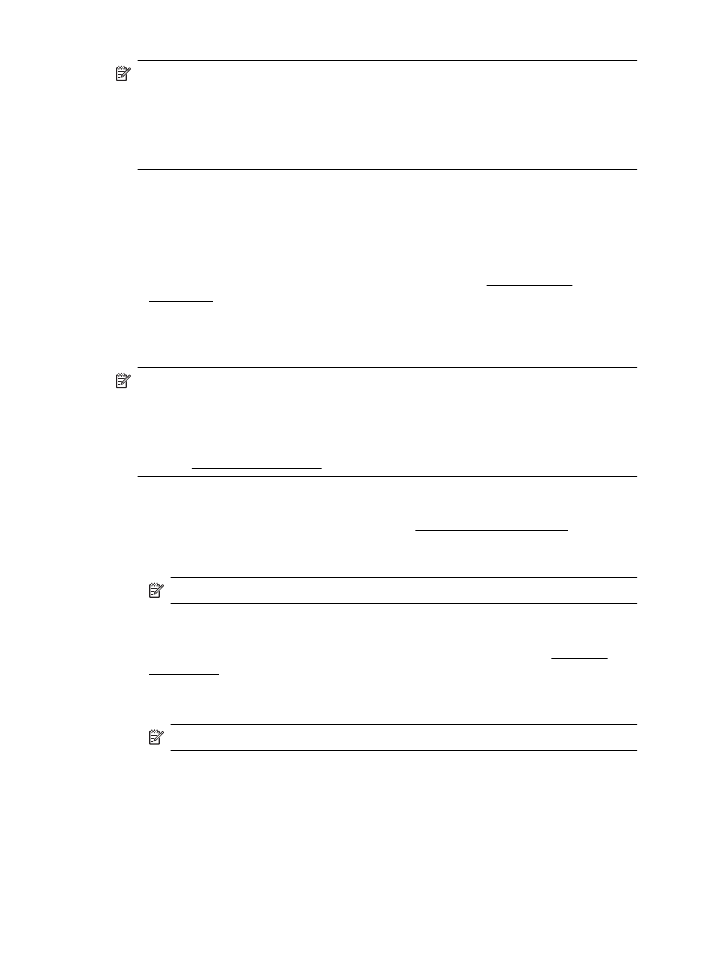
Anmärkning För att använda Skanna till mapp i nätverk måste du ha skapat och
konfigurerat den mapp du använder på en dator som är ansluten till nätverket. Du
kan inte skapa en mapp från skrivarens kontrollpanel. Se också till att
mappegenskaperna är inställda så att de ger dig läs- och skrivrättigheter. Mer
information om att skapa en mapp på nätverket och ange mappegenskaper finns i
dokumentationen för ditt operativsystem.
När du har installerat Skanna till mapp i nätverket sparar HP-programvaran automatiskt
konfigurationen till skrivaren.
Följ stegen för ditt operativsystem nedan för att ställa in Skanna till mapp i nätverket.
Windows
1.
Öppna HP:s skrivarprogramvara. Mer information finns i Verktygslådan
(Windows).
2.
Dubbelklicka på Skanneråtgärder och dubbelklicka sedan på Guiden Skanna
till mapp i nätverket.
3.
Följ anvisningarna på skärmen.
Anmärkning När du skapar målmappar kan du använda skrivarens EWS för att
anpassa skanningsinställningarna för dem. I den sista skärmen på guiden Skanna
till mapp i nätverk, se till att rutan Starta inbäddad webbserver efter avslutad
installation är markerad. När du klickar på Avsluta visas EWS i datorns
standardwebbläsare. Mer information om den inbäddade webbservern finns i
avsnittet Inbäddad webbserver.
Mac OS X
1.
Öppna HP-verktyget. Mer information finns i HP-verktyget (Mac OS X).
2.
Klicka på Skanna till mapp i nätverk i avdelningen Skanningsinställningar och
följ instruktionerna på skärmen.
Anmärkning Du kan anpassa skanningsinställningarna för varje målmapp.
Inbäddad webbserver (EWS)
1.
Öppna den inbäddade webbservern (EWS). Mer information finns i Inbäddad
webbserver.
2.
På fliken Hem klickar du på Inställningar för nätverksmapp i rutan Installation.
3.
Klicka på Ny och följ anvisningarna på skärmen.
Anmärkning Du kan anpassa skanningsinställningarna för varje målmapp.
4.
När du har skrivit in den information som krävs om nätverksmappen, klicka på
Spara och testa för att se till att länken till nätverksmappen fungerar som den
ska. Den nya posten läggs till i listan Nätverksmapp.